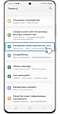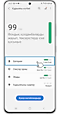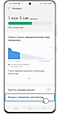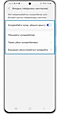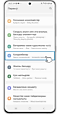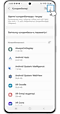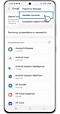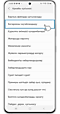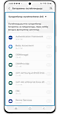Что делать, если батарея на новом телефоне разряжается быстрее?
Расход заряда и срок службы батареи варьируется в зависимости от ряда факторов, включая частоту использования устройства, количество установленных и запущенных приложений, ошибки операционной системы и подключение к сети. Сети 5G могут ускорять разряд батареи, но в телефонах Galaxy используется усовершенствованное программное обеспечение на основе ИИ для эффективного управления расходом заряда батареи с учетом индивидуальных особенностей использования.
Прежде чем вы попробуете выполнить приведенные ниже рекомендации, убедитесь, что программное обеспечение вашего устройства и соответствующие приложения обновлены до актуальной версии. Чтобы обновить программное обеспечение вашего мобильного устройства, выполните следующие действия:
Шаг 1. Откройте Настройки > Обновление ПО.
Шаг 2. Нажмите Загрузка и установка.
Шаг 3. Следуйте инструкциям на экране.
Сразу после покупки батарея может разряжаться немного быстрее
Вы можете заметить, что после покупки нового телефона его батарея разряжается быстрее по сравнению со старым устройством, даже несмотря на то, что вы используете его в тех же условиях.
В ходе первых нескольких дней после покупки пользователи обычно активируют много приложений и настраивают различные функции в рамках начальной настройки устройства, а частота работы в фоновом режиме в этот период оптимизируется. Поэтому время работы от батареи может казаться меньшим, чем у прошлого устройства.
Служба 5G может увеличивать расход заряда батареи
Когда телефон подключен к сети 5G, расход заряда батареи может быть более интенсивным, чем обычно. Текущие службы 5G совместимы со стандартом Non-Standalone (NSA)*, который использует 4G (LTE) в комплексе с 5G. Следовательно, схемы 5G и 4G (LTE) используются одновременно для высокоскоростной обработки больших объемов данных.
Так как телефон подключен к нескольким сетям одновременно, батарея может разряжаться быстрее, чем обычно, и телефон может нагреваться немного сильнее, чем при работе только с 3G или только с LTE. Чтобы это компенсировать, можно воспользоваться функциями, которые оптимизируют и улучшают общие рабочие характеристики телефона.
* NSA(Non-Standalone): На первом этапе сети и устройства 5G будут работать в режиме Non-Standalone (NSA), то есть сети 5G будут поддерживаться существующей инфраструктурой 4G. Таким образом, для передачи данных устройства с поддержкой 5G будут подключаться к частотам 5G, но для выполнения функций, не связанных с работой с данными, например для подключения к базовым станциям и серверам, будут по-прежнему использовать 4G.
Примечание. если вы чувствуете, что устройство перегревается, не пользуйтесь им какое-то время и дайте ему остыть.
Как оптимизировать батарею телефона
Если вы хотите увеличить срок службы батареи телефона, или если вам кажется, что батарея быстро разряжается, вы можете оптимизировать общую работу телефона путем управления энергопотреблением приложений и оптимизации отдельных приложений. Снизить расход заряда батареи можно следующими способами.
Вы можете оптимизировать использование телефона с помощью функции «Уход за устройством», которая снижает расход заряда батареи путем закрытия неиспользуемых приложений и контроля ненормального использования батареи. Следуйте шагам ниже.
Шаг 1. Откройте Парам-р, а затем выберите Батареяны жəне құрылғыны күту.
Шаг 2. Коснитесь Қазір оңтайландыру. Функция Құрылғы күтімі автоматически оптимизирует телефон.
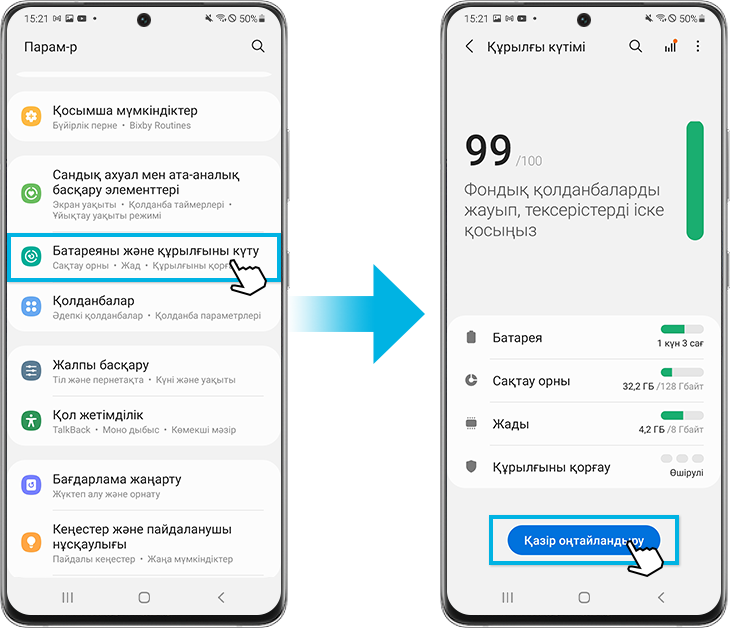
Функция быстрой оптимизации улучшает работу устройства следующими методами.
- Закрывает приложения, работающие в фоновом режиме.
- Управляет ненормальным использованием батареи.
- Выполняет сканирование на предмет приложений со сбоями и вредоносных программ.
Использование функции автоматической оптимизации
Вы можете настроить устройство на выполнение автоматической оптимизации в периоды, когда оно не используется. Коснитесь Дополнительные параметры > Автоматизация > Автоматически оптимизировать ежедневно и коснитесь переключателя, чтобы активировать данную функцию.
Чем больше неиспользуемых приложений работают в фоновом режиме, тем выше потребление энергии батареи. Чтобы снизить расход заряда батареи, можно задать лимиты использования в фоновом режиме. Следуйте шагам ниже.
Для выбора доступны следующие настройки:
- Переводить неиспользуемые приложения в спящий режим — автоматически переводит приложения в спящий режим, если они некоторое время не использовались.
- Спящие приложения — позволяет выбирать приложения, которые не будут работать в фоновом режиме. Также можно просмотреть текущие спящие приложения.
- Глубоко спящие приложения никогда не работают в фоновом режиме. Такие приложения работают только тогда, когда вы их открываете.
- Неспящие приложения — позволяет выбрать приложения, которые не будут автоматически переводиться в спящий режим.
Вы можете оптимизировать отдельные приложения, чтобы они потребляли меньше энергии батареи. Следуйте шагам ниже.
Примечание.
- Оптимизированные приложения потребляют меньше энергии батареи, но некоторые фоновые функции могут быть ограничены.
Узнайте больше про батарею Galaxy в разделе «Поддержка по продукту».
Примечание.
- Фактический срок службы батареи варьируется в зависимости от сетевой среды, используемых функций и приложений, частоты телефонных звонков и отправки сообщений, количества циклов зарядки и многих других факторов.
- Снимки экрана и меню устройства могут отличаться в зависимости от модели устройства и версии программного обеспечения.
Благодарим за отзыв!
Ответьте на все вопросы.